
Gmail es uno de los servicios de correo electrónico más populares del mundo y millones de usuarios confían en él para comunicaciones personales y profesionales. Sin embargo, a pesar de ser una plataforma confiable, los usuarios siempre deben tener una copia de seguridad de sus correos electrónicos en caso de borrarlos accidentalmente o sufrir un ataque de hackers u otras situaciones imprevistas. Al hacer una copia de seguridad, puede garantizar la seguridad y la confiabilidad de los datos de su correo electrónico de Gmail y ver o restaurar estos datos según sea necesario. Además, la copia de seguridad también es muy útil al ampliar el espacio de almacenamiento, cambiar de teléfono móvil o computadora. Con las técnicas tecnológicas cada vez más sofisticadas, hoy en día hacer copias de seguridad es cada vez más fácil y rápido de realizar. En este artículo, le guiaremos sobre cómo hacer una copia de seguridad de sus correos electrónicos de Gmail para que no pierda ningún correo electrónico importante.
Google Takeout es un servicio gratuito proporcionado por Google. Es un método simple y gratuito que permite a los usuarios descargar sus datos almacenados en los servicios de Google, como Gmail, Google Photos, contactos, documentos de Google Drive, etc. Esto es muy útil porque permite a los usuarios conservar sus datos y utilizarlos en diferentes plataformas. Los pasos específicos son los siguientes.
Paso 1: Primero, abra su navegador e inicie sesión en su cuenta de Google. Luego escriba la dirección de Google Takeout (https://takeout.google.com/) en la barra de direcciones para acceder al sitio web.
Paso 2: En la parte superior de la página, verá una lista de proyectos de exportación de múltiples servicios de Google. Simplemente marque la casilla de verificación de Correo, luego desplácese hasta la parte inferior de la página y haga clic en el botón "Siguiente".
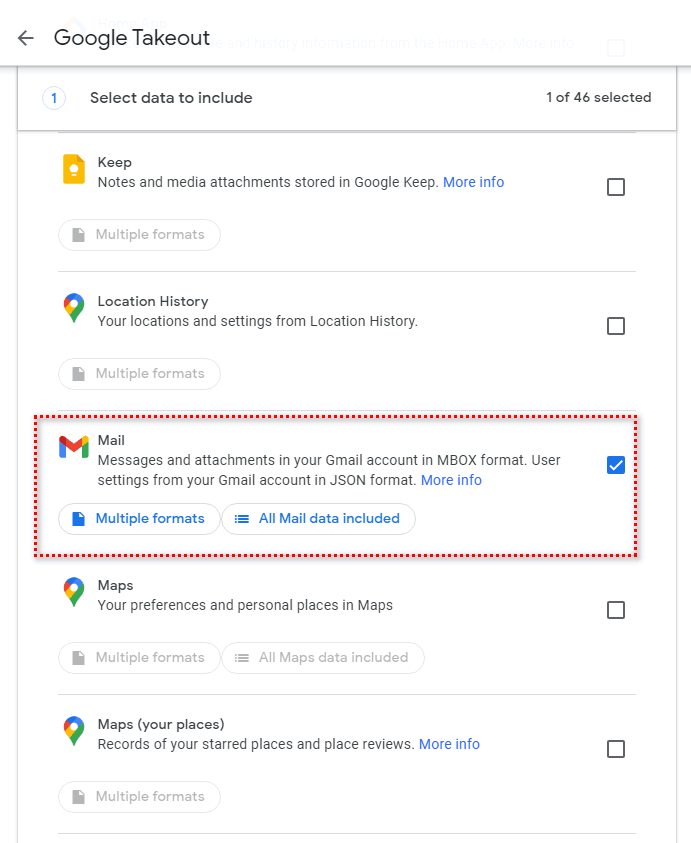
Paso 3: En la siguiente página de selección, puede elegir la ubicación de destino para exportar. Puede seleccionar una nube como Google Drive、OneDrive、Box o Dropbox como ruta de almacenamiento. También puede especificar opciones como el tipo, formato y tamaño límite de archivos de copia de seguridad. Si no es necesario cambiarlo, el formato predeterminado debe ser suficiente (ZIP).
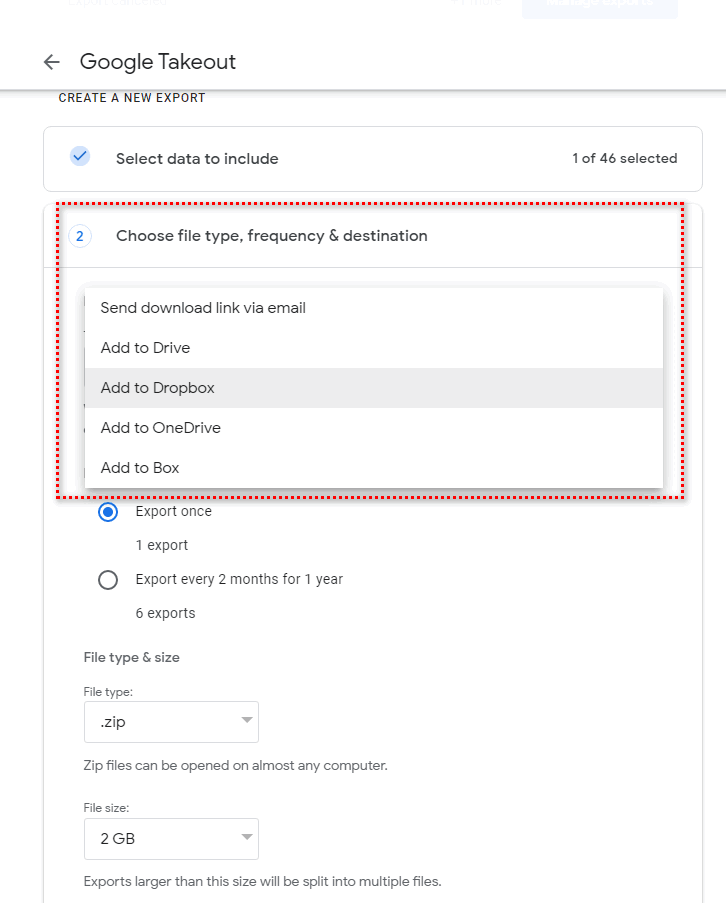
Paso 4: Una vez que haya realizado todas las configuraciones personalizadas, simplemente haga clic en el botón "Crear solicitud". Luego comenzará a crear y comprimir un archivo ZIP que contiene los datos de Gmail para usted. Este proceso puede llevar algún tiempo, lo que depende de muchos factores, como la cantidad de datos que necesite copiar de seguridad, la velocidad de transmisión de red, etc.
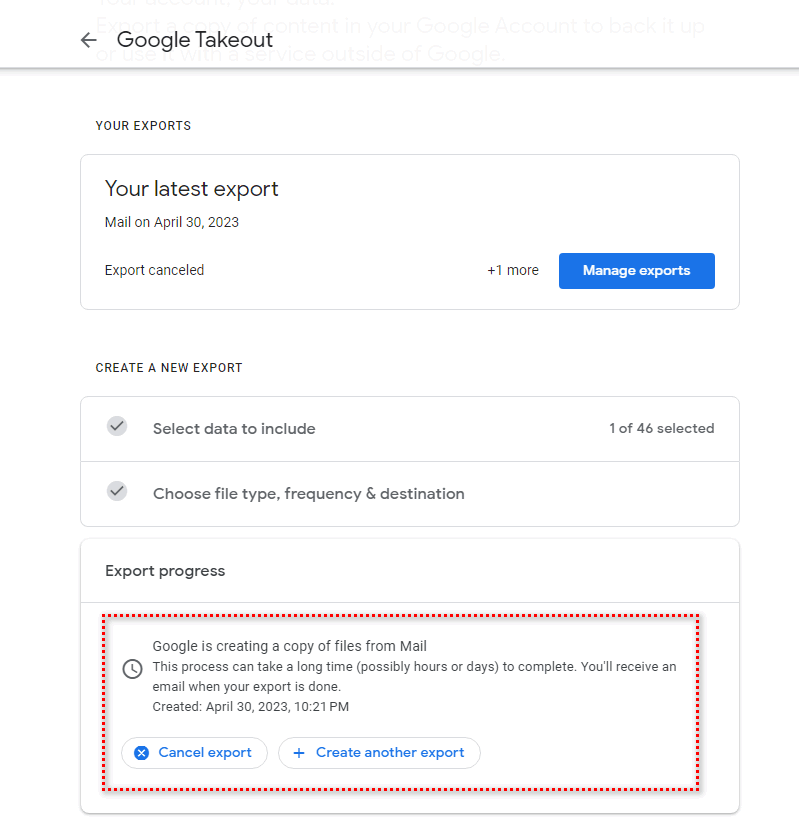
Este método es fácil de implementar y le permite descargar todos sus correos electrónicos con facilidad. Sin embargo, también tiene algunas desventajas. Por ejemplo, debe esperar a que Google procese su solicitud, lo que puede llevar mucho tiempo si la cantidad de datos es grande. Además, el formato del archivo descargado no es fácil de leer y puede requerir la ayuda de otros servicios para leerlo.
La sincronización de Gmail en local con Outlook es una buena forma de hacer una copia de seguridad, ya que nos permite acceder a los correos y archivos adjuntos de manera segura, incluso si hay interrupciones en la red u otros problemas que afecten a su disponibilidad. Estas son las etapas específicas para sincronizar Gmail en local con Outlook.
Paso 1: Inicie sesión en su cuenta de Gmail y haga clic en "Reenvío y POP/IMAP" en el menú de configuración. Luego, en la sección de acceso IMAP, seleccione la opción "Habilitar IMAP" y haga clic en "Guardar cambios".
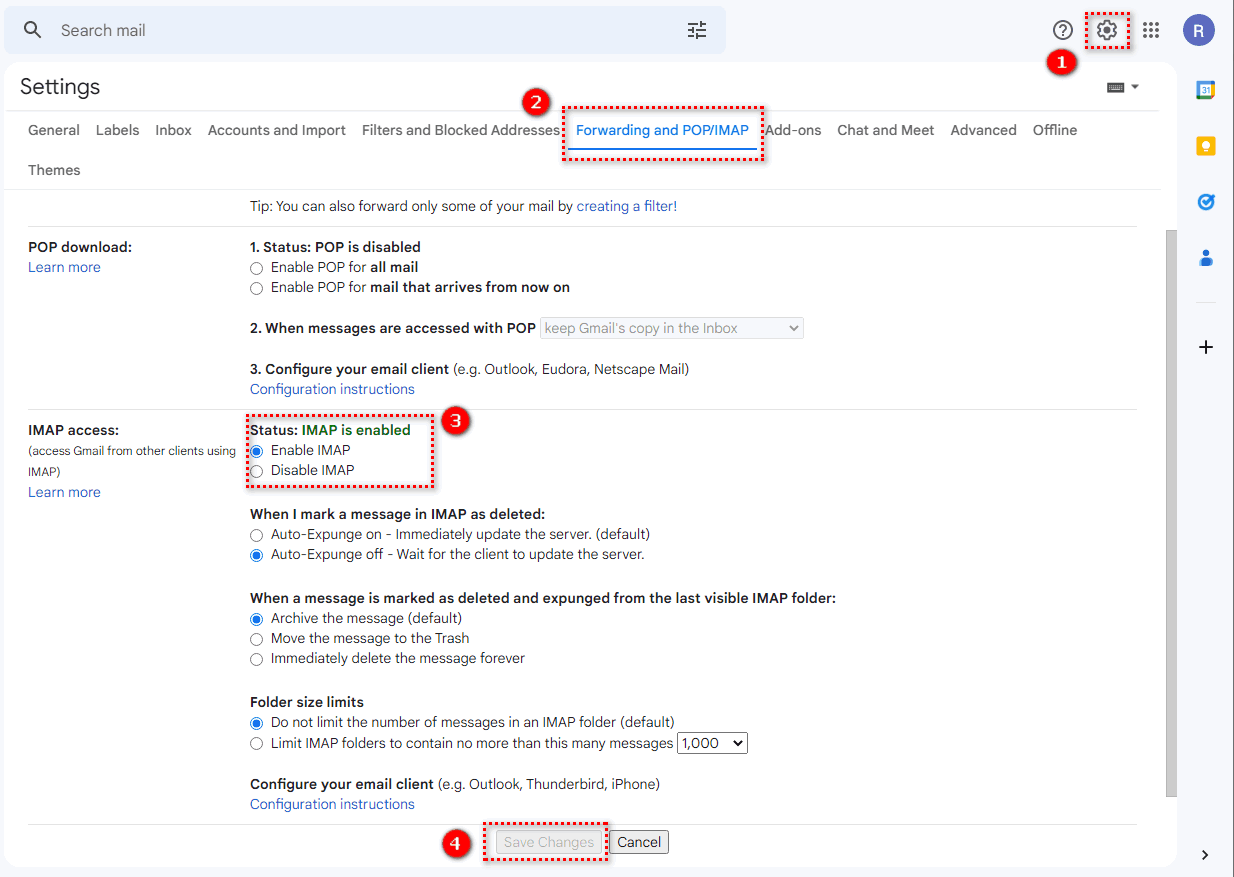
Paso 2: Abra el cliente de Outlook e inicie sesión en su cuenta de Microsoft.
Paso 3: Haga clic en "Agregar cuenta" en el menú "Archivo" y luego ingrese su dirección de correo electrónico de Gmail en el cuadro de diálogo emergente y seleccione el tipo de cuenta IMAP.
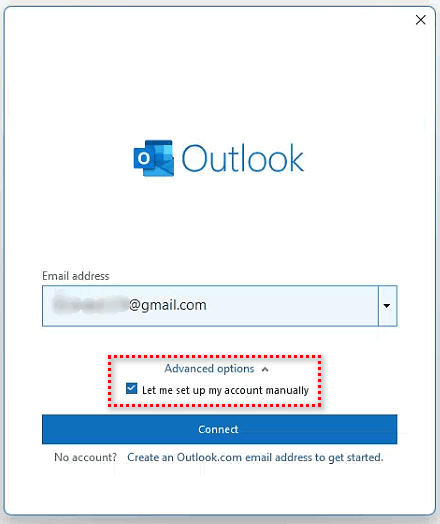


Paso 4: Ingrese la contraseña de su cuenta de Gmail y haga clic en "Conectar".
Paso 5: Con esto, la configuración está completa. Outlook comenzará a sincronizar automáticamente el contenido de su correo electrónico de Gmail y los archivos adjuntos, incluidos los datos de los correos electrónicos recibidos, enviados y guardados en la carpeta de borradores.Si sigue los pasos mencionados anteriormente, podrá respaldar con éxito los datos de Gmail en local. Es importante elegir la forma adecuada de autorización de seguridad al utilizar Outlook para sincronizar Gmail en local, para evitar que la información de la cuenta sea suplantada o robada por otros. Este método le permite acceder y usar sus correos electrónicos de Gmail sin conexión, y también le permite organizar y administrar fácilmente sus correos electrónicos utilizando un cliente de correo electrónico, y se sincroniza en tiempo real para garantizar la disponibilidad de los datos locales. Sin embargo, las desventajas de este método son obvias, como tener que descargar un cliente de correo electrónico y realizar algunas configuraciones de correo electrónico, lo que puede ser complicado de implementar. Además, debido a las restricciones de Google sobre aplicaciones inseguras, este método es relativamente menos seguro.
Este también es un método simple para hacer una copia de seguridad de su correo electrónico. A través de la configuración de reglas de reenvío, puede reenviar los correos electrónicos que envía o recibe a otra dirección de correo electrónico, los pasos específicos son los siguientes.
Paso 1: Inicie sesión en su cuenta de correo electrónico Gmail.
Paso 2: Encuentre el botón de configuración, abra Configuración > Ver todas las configuraciones > Reenvío y POP/IMAP.
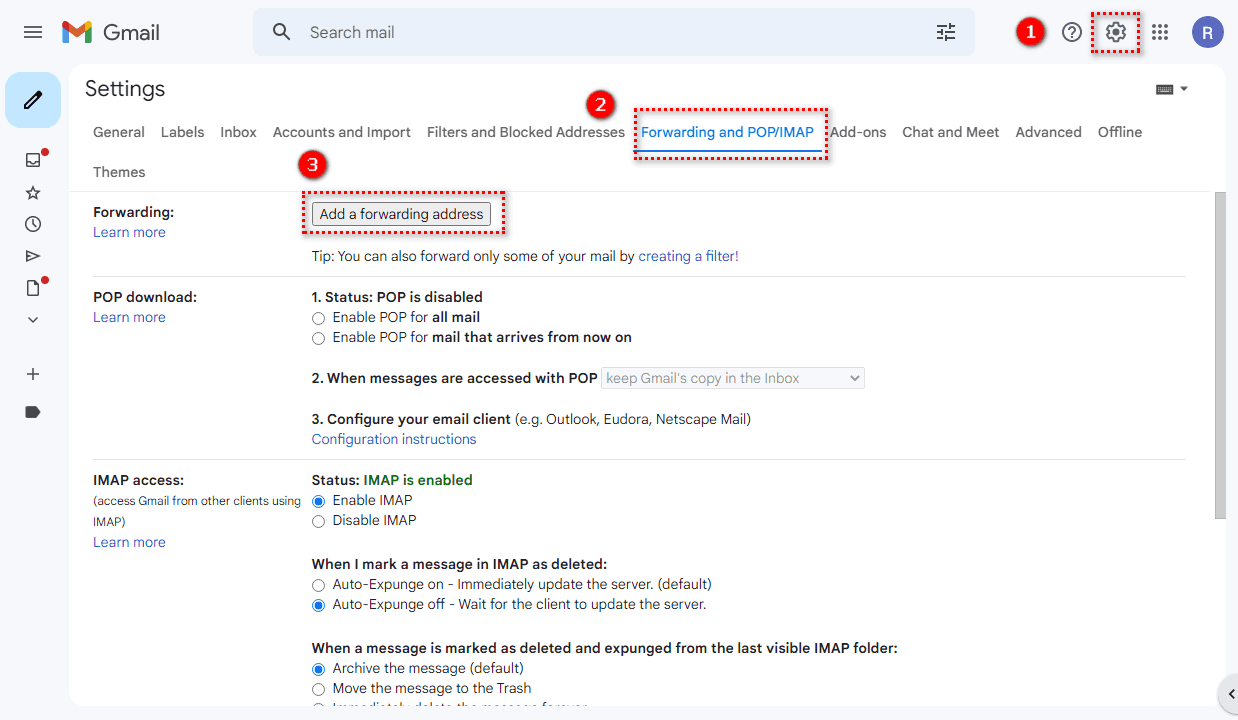
Paso 3: Agregue la dirección de reenvío, ingrese la dirección de correo electrónico de respaldo establecida en el campo de entrada de dirección de reenvío.
Paso 4: Inicie sesión en su dirección de correo electrónico de respaldo, revise y verifique un correo de confirmación del servidor de Gmail, y haga clic en el enlace de confirmación.
Paso 5: Regrese a Gmail, seleccione el tipo de correo electrónico que desea reenviar o configure la condición de filtro de correo electrónico para hacer una copia de seguridad de los correos electrónicos que desee.
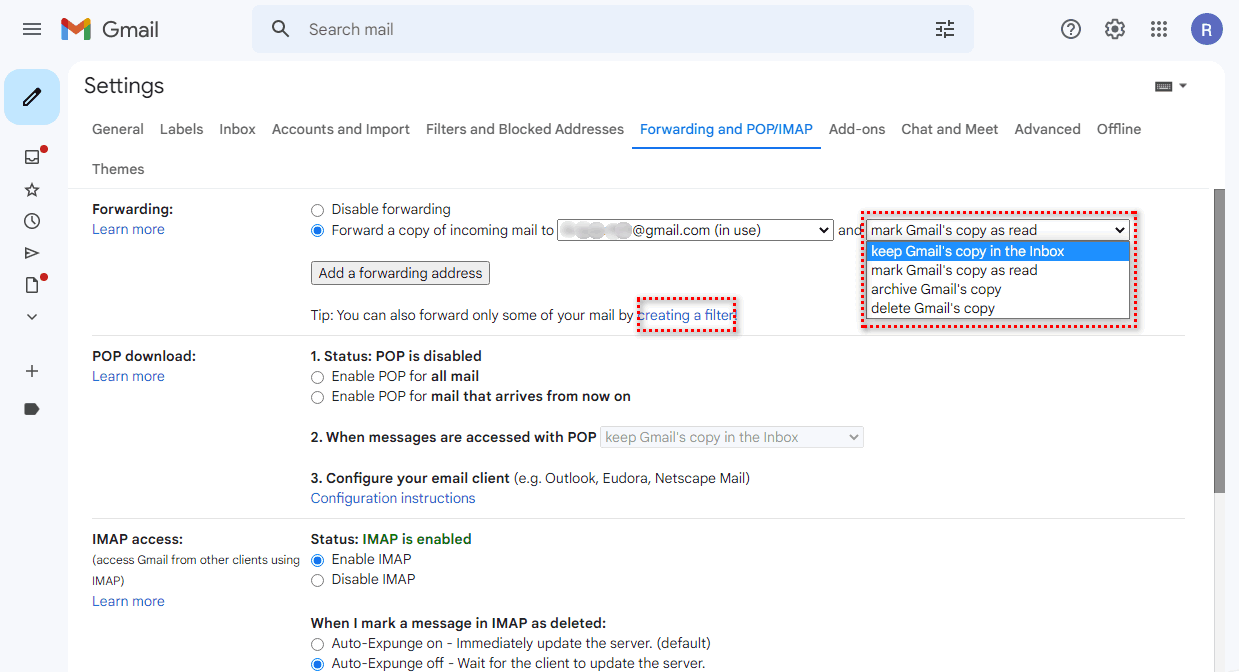
Este método podría ser una excelente opción para hacer una copia de seguridad rápida y conveniente en pequeña escala o para proyectos ocasionales utilizando el reenvío de correo electrónico de Gmail. Sin embargo, para la gestión y la copia de seguridad de correos electrónicos a gran escala, es necesario un método de copia de seguridad más especializado y efectivo.
Los 3 métodos para hacer una copia de seguridad de Gmail mencionados anteriormente son gratuitos. Puede elegir el método que mejor se adapte a sus necesidades y preferencias. Cualquier método que use, es muy importante hacer una copia de seguridad de su correo electrónico de manera regular para evitar la pérdida de información importante. Espero que este artículo le haya sido útil.